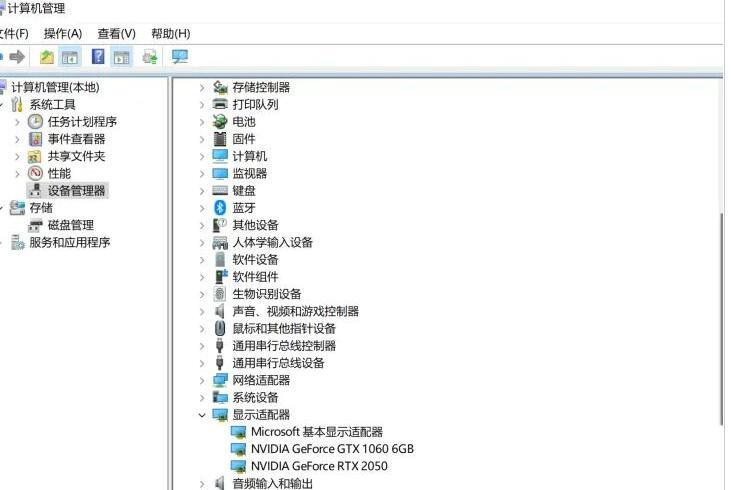win11系统中未检测到nvidia图形卡怎么解决?近期有小伙伴询问win11系统检测不到nvidia图形卡是怎么回事,由于显卡对游戏的作用很大,游戏里面的大部分画面都需要显卡的渲染,为了解决
win11系统中未检测到nvidia图形卡怎么解决?近期有小伙伴询问win11系统检测不到nvidia图形卡是怎么回事,由于显卡对游戏的作用很大,游戏里面的大部分画面都需要显卡的渲染,为了解决这个疑惑,自由互联小编下面就来为大家分享一个解决策略。
解决方法
1、桌面右键点击【此电脑】,选择【管理】。计算机管理窗口,点击【设备管理器】,点击【查看】,选择【显示隐藏的设备】。
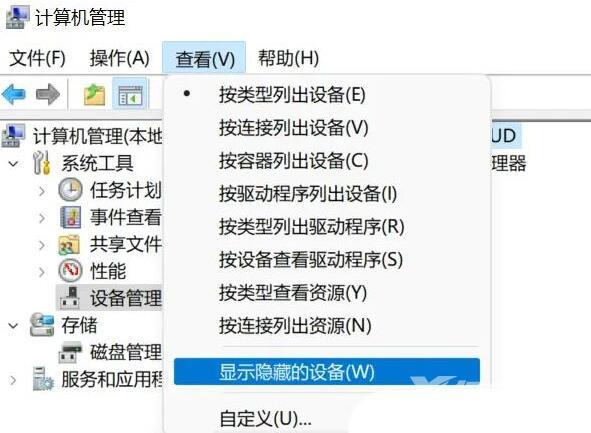
2、展开【显示适配器】,选择NVIDIA显卡。
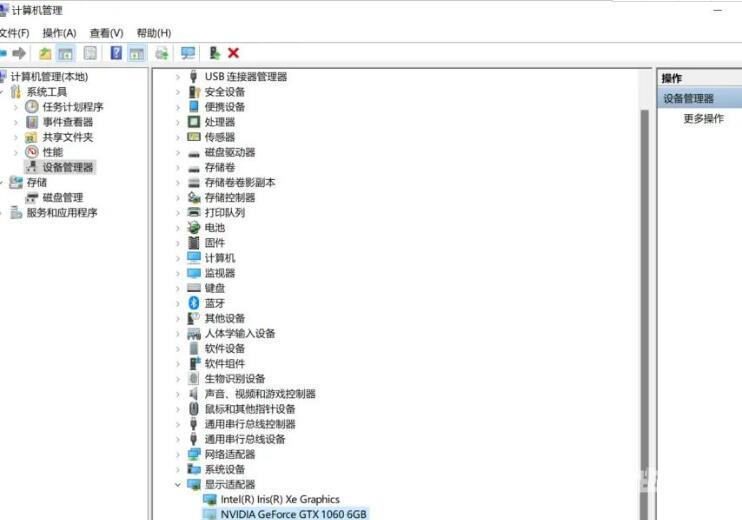
3、右键【卸载设备】,并勾选【尝试删除此设备的驱动程序】。
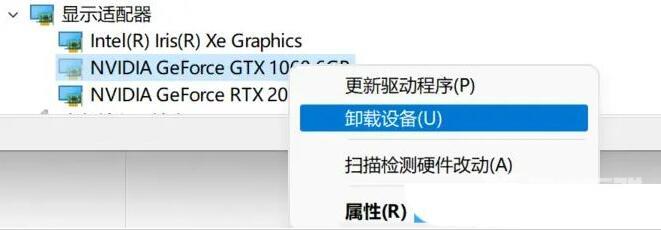
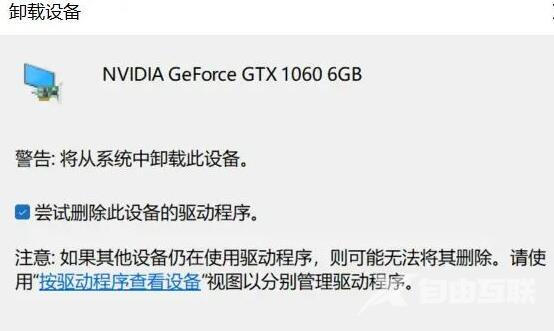
4、返回到计算机管理窗口,点击顶部的【操作】,打开的下拉项中,选择【扫描检测硬件改动】。
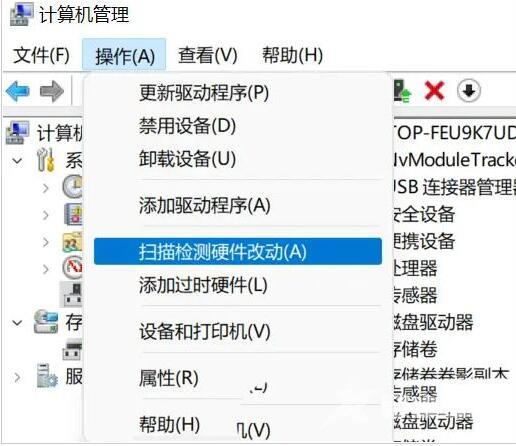
5、这时候,安装准备好的显卡驱动程序。
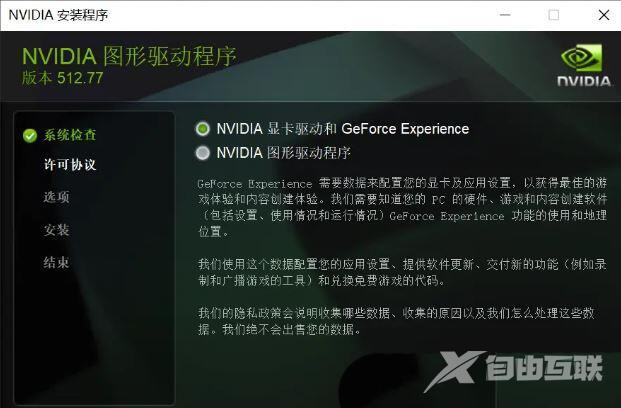
6、显卡驱动安装好,识别正常后,重启一次电脑。